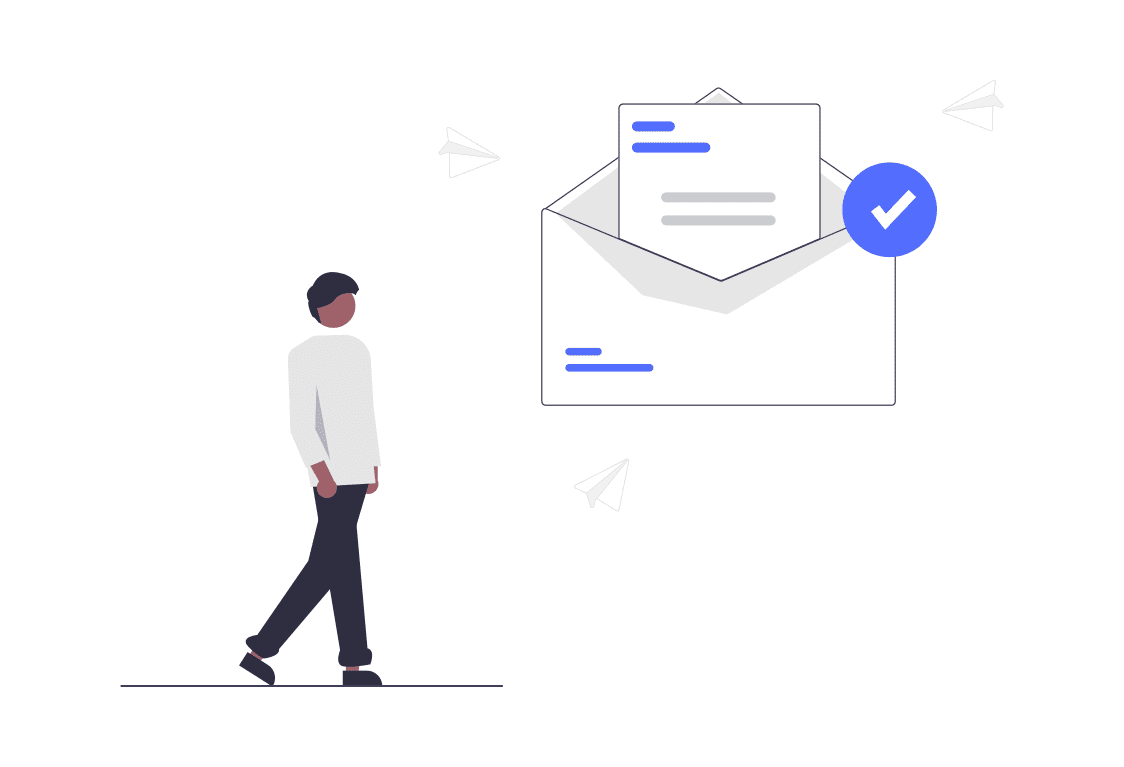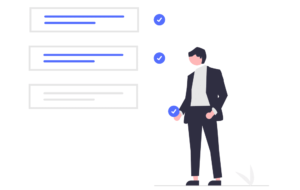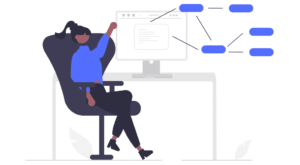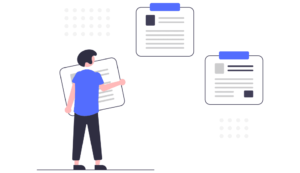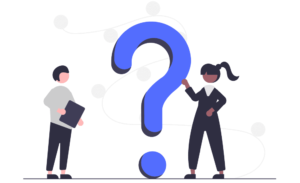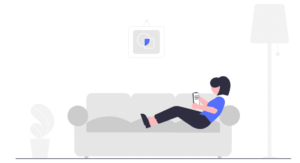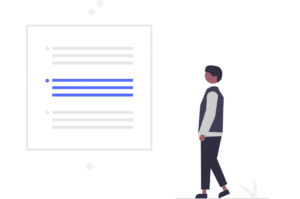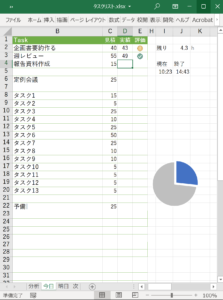「メールに時間を取られる」
「メールはどうタスク管理するのが正解なのか」
便利だけど時間奪い魔のメール。
何も考えずにメールを扱っていると、かなりの時間をロスします。(ビジネスパーソンは1日2時間もメールに費やしているとか)
メールのタスク管理方法を構築して、重要な仕事に集中しましょう。

とさか
- 大手メーカー勤務の30代会社員
- 独自のタスク管理術により、残業が当たり前の職場で17時退社を4年以上継続
- 飛び級で昇進試験をパスし、同期最速で係長に昇進
- 社内の技術文書コンテストで優勝
ビジネスパーソンはメールに1日2時間以上費やしている
マッキンゼーの調査によれば、ビジネスパーソンは1日の28%をメールに費やしているそうです。8時間働く人なら、1日あたり2時間以上ということになります。

え、そんなに?
メールごときに2時間って、恐ろしくないですか?その分、自分の大事な仕事をする時間が減っているということです。
メールに1日2時間もかけてないよと体感では思う人が大半ではないでしょうか。しかし、30分ごとにメールをチェックし、過去メールを探し、メールを書いて、、、と意外とメールアプリを使っている時間は多いです。
私も、5分で書けると思ったメールに、20分以上かかった経験も少なくないです。この文章は誤解を招くかな~、とか細かいニュアンスを伝えるのに最適な文章を模索してしまうんでうよね。こういった時間がちり積って、1日2時間以上になるのはあまり不思議ではないですね。
でも逆に言うと、メールは時間削減の余地が大きいということ。メール処理のルールを作ることで、メール処理時間が50%くらい減ります。
つまり、1日に1時間に時間が浮く。これは大きくないでしょうか。
メールのタスク管理の3つのルール
メールのタスク管理方法は、3つです。
- 通知を切る
- メール処理する時間帯を決める
- メールの処理方法は2つだけ。受信トレイは空にする
① 通知を切る
まず、メール・チャットの通知はOFFにしましょう。
デフォルトだと通知ONだと思います。メールが来るたびにポップアップが出てきたり、アプリが点滅したりします。
通知の何が悪いかというと、集中が妨げられることです。
人間は、何か動きや変化があるとついそちらを見てしまいます。他の仕事に集中していても、通知が来た瞬間、通知に目が行き、内容を読んでしまいます。メルマガなどのしょうもない内容でも、です。
これが非常にもったいない。
私は、仕事を最速で終わらせるために最も大切なのは「集中力」だと考えています。
メール通知は最悪の「集中力キラー」です。
通知を見たが最後、メールの中身が気になり、集中力がガタ落ちします。ほんの数秒ですが、そこから元の集中状態に戻るために数分かかります。
そして数分後にまた通知が飛んでくる。これの繰り返しです。集中力はずっと低空飛行。重要な仕事は全然進みません。
なので、通知は切っておきます。あるいは、メール・チャットアプリを立ち下げてしまうのが理想です。私も、自分の仕事に集中したいときはチャットアプリを立ち下げています。
ただ、通知を切ると、「いつメールが見ればいいのか?」という疑問が湧くかもしれません。
そこで、次の2番目のルールを設けます。
② メール処理する時間帯を決める
通知を切ったら、自分からメールを見に行くようにしましょう。
ただし、なんとなく「気になったときに見る」ようにすると、30分ごとにメールアプリを覗くことになります。これではやはり集中できません。
なので、自分に適した時間のルールを作りましょう。
私は、
- 朝いちの重要な仕事が終わったあと(9時頃)
- 午前の休憩時間(10:30頃)
- 午後いち(13時)
- 午後の休憩(15時)
- 退社前(16:30頃)
の5つのタイミングでメールを見に行きます。各タイミングで、溜まったメールをまとめて処理します。
コツは、集中力の落ちる時間にメールチェックすることです。
メールは読むことが大半なので、あまり頭を使いません。なので、ちょっとした休憩になります。私も、ちょっと疲れてくる時間(10:30頃、15時頃)や、昼食後の頭が重い時間(13時)にメールチェックをしています。
あと、朝、仕事が始まってすぐにメールアプリを立ち上げるのもやめた方がいいです。朝いちは頭が冴えているので、重要な仕事に時間を使いましょう。メールを見ると、たいして重要ではないメールに反応してしまいがちなので。
メールチェックの間隔は、どんなに短くても1時間は空けてください。でないと、他の仕事に集中できません。



メールに支配されるのではなく、メールを支配しましょう
③ メールの処理方法は2つだけ。受信トレイは空にする
最後は、受信したメールの処理方法です。基本的に、メールは一度読んだらすぐアクション、です。
処理方法は2つだけ。
- 削除する
- 一時保存フォルダに移す
削除する
読んでおしまいのメールは読んだらすぐ削除します。返信が必要なメールも、すぐ返信して削除します。
9割は削除ですね。Deleteキーでさくさく削除していきましょう。
削除しても完全に消えるわけではない(削除フォルダに残る)ので、気軽に削除します。
一時保存フォルダに移す
メールの中には、すぐに返信できないものがありますよね。何かを確認した後で、とか。
そういったメールは、一時保存フォルダに移動します。
このとき、必ずToDoリストにアクションを書いておきましょう。でないと忘れるので。
これで、受信トレイは空っぽになりました。
メールアプリに新しく作るフォルダは、「一時保存フォルダ」のみでOKです。
たまに、すごい細かくフォルダ分けしている人がいます。会議中に何個もフォルダを開いては、あれ、どこに入れたっけなー、となっている人を見かけます。探しやすくするためのフォルダ分けなのに逆に探すのに時間がかかるって、本末転倒ですよね。
メール探しは、検索機能で十分です。
あと、受信トレイは基本的に空っぽにしましょう。受信トレイを空にしておくと、メールの2度読みを防止できます。受信トレイにメールを残すと、既読メールをもう一度読んでしまいます。これは非常に時間がもったいないですし、集中力も削がれます。
仕事ができる人はメール返信が速い、は半分本当で半分うそ
上記のメール処理方法を実践するにあたって、疑問が浮かぶかもしれません。
「メールの返信が遅くなるけど問題ないのか?」
という疑問です。
メールの通知に頼るのではなく、数時間おきにメールアプリを見に行くスタイルなので、たしかに数分で返信するのは無理です。
巷では、「仕事ができる人はメール返信が爆速」という法則をよく耳にします。
しかし、これは半分本当で半分うそ、だと私は考えています。
たしかに、メール返信が極端に遅い(2日経ってもメールが返ってこない)人には不安を抱きますね。
これが繰り返されると徐々に信頼を落としていくので、メール返信の極端に遅い人=仕事ができない人というのは間違っていないと思います。
じゃあ、すべてのメールを数分以内に返信するのが優秀な人かというと、それは違うと思います。
理由は集中力です。
すべてのメールを数分以内に返信するためには、通知をONにしておく必要があります。
通知が来た瞬間に、今やっていた仕事からメールに頭を切り替えて、すぐに返信する。これを繰り返せば、「メール返信が速い人」という評価は得られると思います。
しかし、集中力が犠牲になっており、重要な仕事が進まなくなるので、仕事の成果が上がりにくくなります。(あるいは残業が増える)
自分の体感的にも、数時間以内にメールが返って来れば十分です。(よほど緊急なら電話しますし)



「メール返信が速い人」よりも、「成果を上げる人」を目指そう
今日の仕事攻略本
メールアプリにOutlookを使っている人なら、アウトルック仕事術は必見です。
そんな機能あったのか!と感動します。私も新しい機能を発見して、会議の調整がすごくラクになりました。
パワポはバリバリ使いこなしても、Outlookは特に工夫していない、という方は多いのでは。メールも時間を食うので、Outlookを使いこなして重要な仕事に使える時間を増やしましょう。